Pembayaran untuk pembelian produk di Wide Host Media dapat dilakukan melalui beberapa metode pembayaran agar dapat mempermudah transaksi klien, salah satunya melalui Virtual Account. Berikut panduan untuk melakukan pembayaran melalui Virtual Account:
1. Invoice dibawah merupakan salah satu contoh transaksi pemesanan di Wide Host Media. Untuk melakukan pembayaran melalui Virtual Account, silakan pada pilihan Payment Method yang disediakan untuk memilih metode pembayaran melalui Virtual Account. Selanjutnya, pilih "Proceed To Payment" untuk melanjutkan proses pembayaran. Invoice ini juga menjelaskan beberapa point pada pemesanan tersebut, diantaranya:
- Jika ingin mengkonfirmasi transaksi tersebut, bisa melalui nomor invoice seperti yang tercantum pada gambar, yaitu #141282 serta tanggal diterbitkannya invoice tersebut.
- Pada tabel Invoice Items, terdapat detail produk yang akan dibeli serta total pembayaran dari invoice tersebut.
- Invoice ini dapat diunduh (download) dan diprint melalui pilihan yang terdapat di bagian bawah halaman invoice.
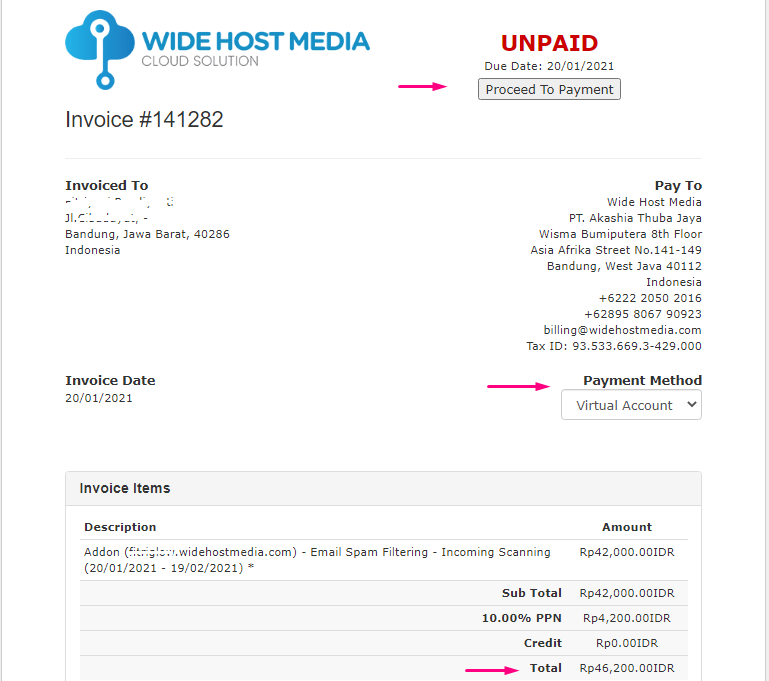
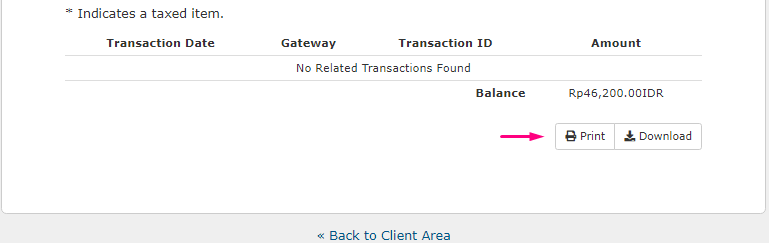
2. Selanjutnya, pada metode pembayaran Virtual Account akan muncul jendela seperti di bawah ini. Silakan mengikuti instruksi yang muncul sistem.
- Pilih "Continue" (gambar 1), pada jendela ini akan kembali diinformasikan mengenai nominal pembayaran serta detail produk yang dipesan.
- Pilih metode pembayaran yang diinginkan, bisa melalui ATM/Bank Transfer, GoPay/Other e-Wallets, atau Akulaku.
- Pada contoh kali ini, akan dilakukan pembayaran melalui ATM/Bank Transfer. Silakan pilih Bank yang tersedia untuk melakukan pembayaran (BCA, Mandiri, BNI, dll.), atau pilih Other Bank untuk pembayaran melalui seluruh bank di Indonesia.
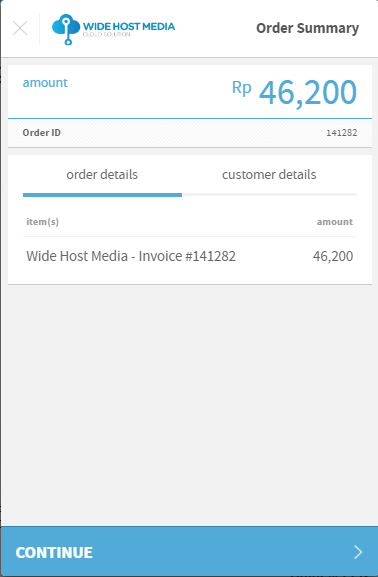
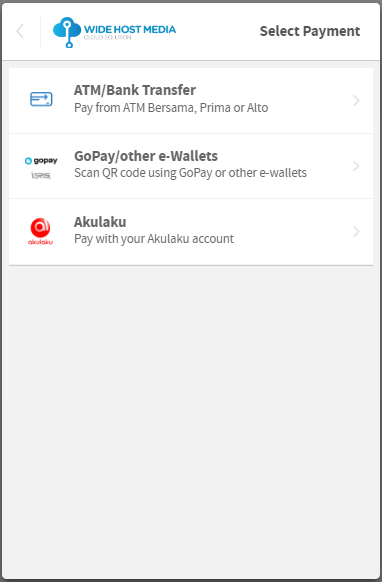
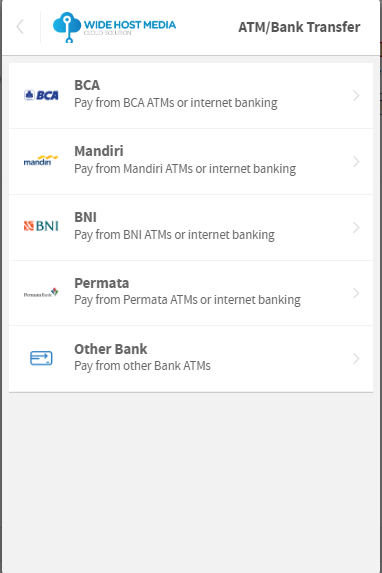
- Jika memilih bank yang tersedia, contohnya bank BCA maka selanjutnya akan muncul instruksi untuk melakukan pembayaran. Instruksi pembayaran ini juga akan dikirimkan ke email terdaftar.
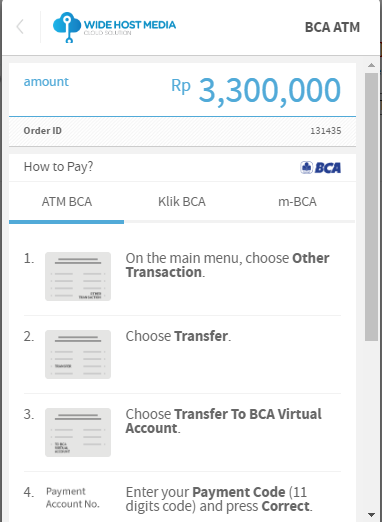
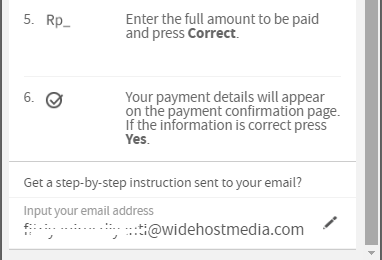
- Jika memilih pembayaran melalui "Other Bank", maka kamu akan beralih ke halaman instruksi seperti dibawah dan sistem juga memberi informasi terkait batas waktu pembayaran. Dan pilih "Download Instructions" untuk mendapatkan panduan pembayaran secara lebih rinci dan juga akan dikirimkan ke email
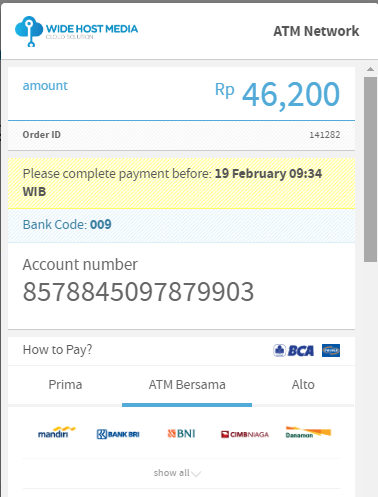
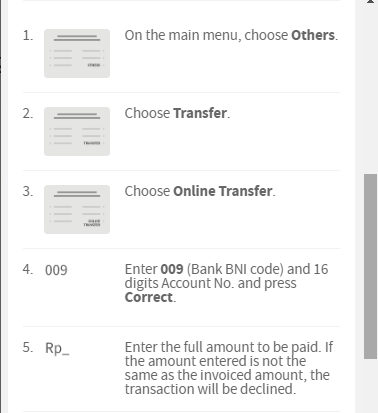
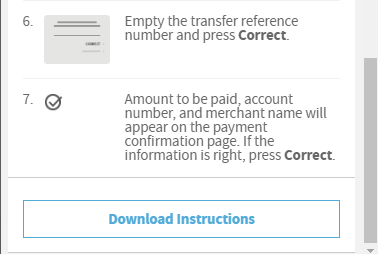
3. Untuk pembayaran melalui Gopay/Other E-Wallets, akan muncul instruksi seperti gambar dibawah, dan pilih "Pay Now".
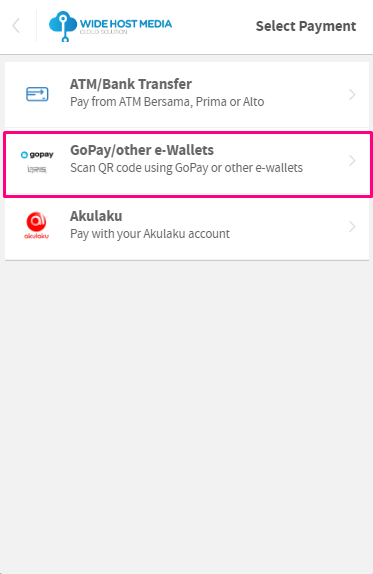
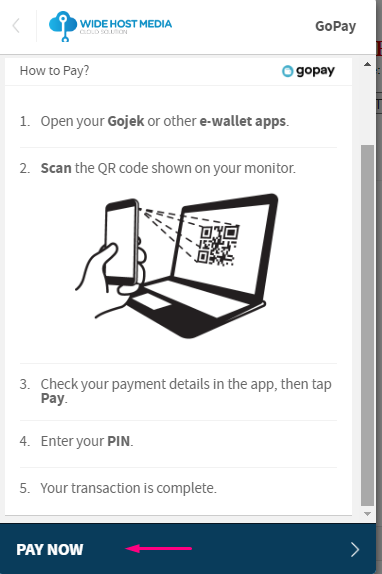
- Kemudian untuk pembayaran melalui Gopay/ E-Wallets, sistem menyediakan QR Code yang bisa di scan untuk melakukan pembayaran atau mengikuti instruksi manual serta sistem juga memberi info terkait batas waktu pembayaran.
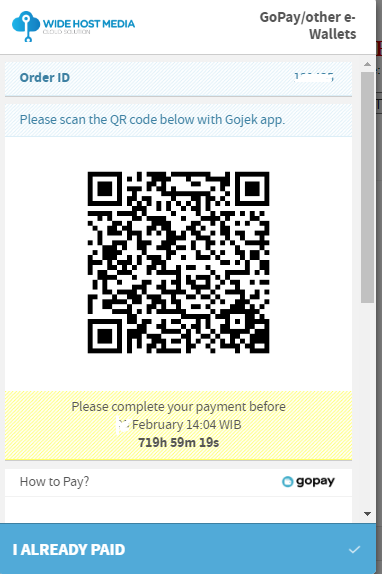
4. Untuk pembayaran melalui Akulaku (merupakan aplikasi kredit yang memungkinkan kamu melakukan pembayaran tanpa kartu kredit dan hanya mendaftarkan akun di aplikasi), silahkan memilih "Pay Now" untuk melanjutkan pembayaran dengan login terlebih dahulu pada akun Akulaku. Dan pilih See Instructions untuk mendapatkan panduan pembayaran.
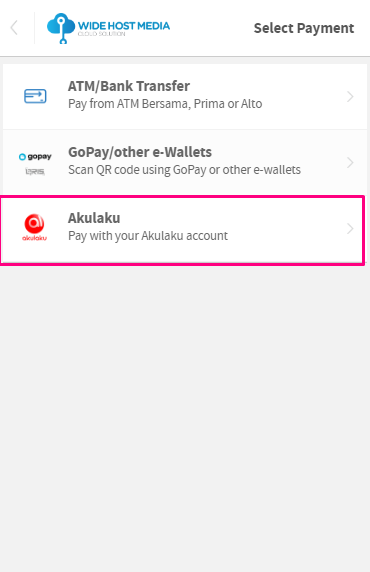
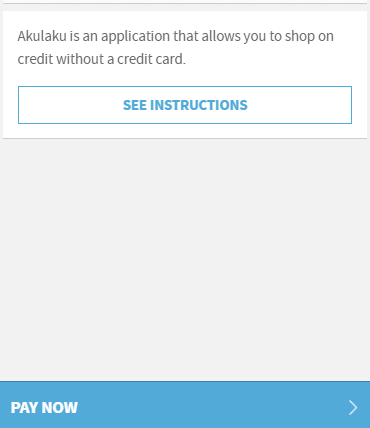
5. Untuk Other Condition, jika invoice telah terbit dan nominal serta nomer rekening virtual account tujuan pembayaran tidak tersimpan. Kamu dapat menghubungi tim Billing Wide Host Media melalui open ticket di halaman client area, atau email ke billing@widehostmedia.com. Selain itu, kamu dapat melakukan pengecekan riwayat invoice pada My invoice di halaman client area.

